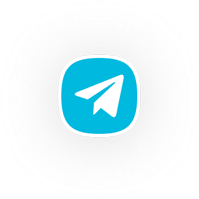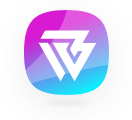آموزش ورود به پیشخوان وردپرس

بعد از نصب وردپرس از سری آموزش های وردپرس نوبت به آموزش ورود به پیشخوان وردپرس می باشد. شما به عنوان طراح سایت، مدیریت سایت باید بدانید که هر سایت با هر سیستم تولید محتوایی که طراحی شده باشد؛ دارای یک پنل مدیریتی است. در واقع این پنل پیشخوان کاری یا میزکاری شما در سایت است. با استفاده از ویژگی ها و امکاناتی که در پنل مدیریت وردپرس وجود دارد؛ می توانید سایت آیتم های مختلف سایت از جمله منوها، محتواها، دسته بندی ها، ابزارک ها، قالب، افزونه ها و … را ویرایش نمایید و تنظیمات آن را مطابق نیاز پروژه خود تغییر دهید.
در میان تمام CMS های موجود در دنیای طراحی سایت و اینترنت، محبوب ترین و پرکاربردترین آنها وردپرس که دارای پنل مدیریتی بسیار قدرتمند و منعطف است. کار با این پنل بسیار ساده و بی دردسر است و البته که تحت وب است. شما می توانید با وارد کردن یک آدرس پیش فرض در نوار آدرس مرورگر خود به پنل وردپرس خود دسترسی پیدا نمایید و سپس با وارد کردن نام کاربری و رمز عبور خود وارد بخش مدیریتی آن شوید.
نحوه ورود به پیشخوان وردپرس
آدرس ورود به صفحه مدیریتی وردپرس بصورت زیر است:
جعبه نکته
http://yourdomain.com/wp-adminشما باید به جای yourdomain آدرس سایت خود را وارد نمایید و سپس اینتر بزنید. صفحه لاگین مانند تصویر زیر به شما نمایش داده می شود. در قسمت نام کاربری و رمز عبور که از هاست خود دریافت نموده اید و البته قابل تغییر نیز می باشد؛ را وارد نمایید.
بعد از وارد شدن صفحه اولیه پیشخوان وردپرس مانند زیر را مشاهده می نمایید: در سمت راست تمامی منوها و گزینه های اصلی پیشخوان را در اختیار دارید و در بخش سمت چپ مانند میزکاری است که اعمال تغییرات در آن صورت می گیرد.
ممکن است که بخواهید آدرس ورود به وردپرس فارسی را تغییر دهید چون آدرس آن دیفالت است و می تواند از نظر امنیتی کمی چالش برانگیز باشد. برای اینکار دو روش وجود دارد که در مقالات بعدی یکی از روش ها را بصورت کامل آموزش خواهیم و روش بعدی استفاده از افزونه Custom Login است. با استفاده از این افزونه برای خود می توانید یک فرم ورود شخصی سازی با سلیقه خود بسازید.
تغییر آدرس ورود به پیشخوان وردپرس با استفاده از افزونه
- Background Image Url: در این قسمت می توان تصویری را به عنوان بک گراند فرم ورود به وردپرس مشخص نمود.
- WordPress footer text: با نوشتن یک متن دلخواه؛ در فوتر فرم ورود می توانید آن را مشاهده نمایید.
- Page Background Color: در صورتی که دوست ندارید پس زمینه یا بک گراند یک تصویر قرار دهید؛ می توانید از این قسمت یک رنگ به دلخواه خود انتخاب نمایید تا صفحه با آن رنگ کاور شود.
- Page Background Image: در این قسمت یک تصویر را می توانید انتخاب نمایید که آن تصویر در کل صفحه نمایش قرار می گیرد و این بک گراند کلی می شود.
با تنظیمات ساده ای که در افزونه است، شما می توانید یک فرم ورود به وردپرس بسیار زیبا و سفارشی برای خود بسازید و سایت را از نظر ظاهری شکیل تر نمایید. برخی روش های دیگر نیز وجود دارد که باکدنویسی صورت می گیرد.
- 1 راهنمای جامع سئو تکنیکال یا سئو فنی
- 2 بهترین افزونه اسکیما
- 3 کدام زبان برنامه نویسی برای طراحی یک سایت بهتر است؟
- 4 طراحی سایت بدون یک خط کدنویسی با وردپرس
- 5 خرید لپ تاپ برای طراحی سایت
- 6 در طراحی سایت به چه نکاتی باید توجه کرد
- 7 بهترین قالب وردپرس فروشگاهی
- 8 قالب فروشگاهی لوازم آرایشی وردپرس
- 9 قالب فروشگاهی لباس برای وردپرس
- 10 بهترین قالب وردپرس برای سئو
- 11 بهترین قالب وردپرس ایرانی
- 12 قالب فروشگاه موبایل وردپرس
- 13 بهترین قالب وردپرس آموزشی
- 14 آموزش نصب وردپرس روی لوکال هاست زمپ
- 15 آموزش و راهنمای خرید دامنه و هاست
- 16 آموزش نصب وردپرس روی دایرکت ادمین
- 17 آموزش نصب وردپرس روی پلسک یا کنترل پنل Plesk
- 18 آموزش نصب وردپرس روی سی پنل هاست
- 19 آموزش نصب سریع وردپرس با WordPress Toolkit
- 20 آموزش تنظیم DNS کامپیوتر در انواع ویندوز
- 21 نصب آسان قالب وردپرس با داپلیکیتور (Duplicator)
- 22 آموزش ورود به پیشخوان وردپرس
- 23 آموزش کار با پنل مدیریتی وردپرس
- 24 قالب وردپرس چیست؟
- 25 آموزش نصب قالب وردپرس
- 26 آموزش ساخت فهرست در وردپرس
- 27 آموزش مدیریت ابزارک ها در وردپرس
- 28 پلاگین یا افزونه وردپرس چیست؟
- 29 آموزش نصب افزونه/پلاگین در وردپرس
- 30 معرفی افزونه های ضروری در وردپرس
- 31 آموزش کار با بخش نوشته ها در وردپرس
- 32 آموزش کار با برگه ها در وردپرس
- 33 تفاوت برگه و نوشته در وردپرس چیست؟
- 34 آموزش برچسب ها در وردپرس
- 35 آموزش مدیریت بخش نظرات در وردپرس
- 36 آموزش تغییر DNS بر روی دامنه سایت
- 37 آموزش کامل نحوه بکاپ گیری و بازگردانی بک آپ در وردپرس
- 38 تهیه نسخه پشتیبان در دایرکت ادمین
- 39 آموزش مدیریت دسته بندی ها در وردپرس
- 40 تفاوت دسته بندی و برچسب در وردپرس
- 41 آموزش مدیریت کاربران در وردپرس